
时间:2021-07-08 14:15:30 来源:www.win10xitong.com 作者:win10
windows系统非常经典,我们在办公和娱乐的时候都会用它。你在使用系统的时候有没有遇到win10pin不可用进不去系统解决方法问题呢?对于一些平时动手能力比较强的用户可能都不能很好的解决win10pin不可用进不去系统解决方法的问题,那有没有办法可以解决win10pin不可用进不去系统解决方法的问题呢?其实方法很简单,其实我们只需要这样简单的设置:1、按下“win+r”打开运行,输入regedit。2、依次打开注册表就能得到很完美的解决了简单的一个概要可能很多用户还是没有明白,下面我们就具体说说win10pin不可用进不去系统解决方法的详细处理本领。
Win10pin不可用。如果我不能进入系统呢?
1.按“win r”开始运行,并输入regedit。
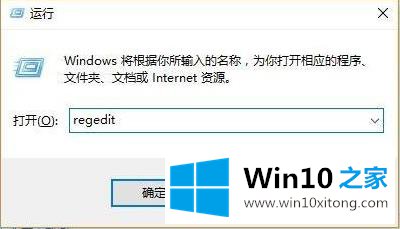
2.依次打开注册表:
HKEY _ LOCAL _ MACHINE \ SOFTWARE \ Policies \ Microsoft \ Windows \ System .

3.然后添加注册表值,将名称更改为“allowdomainpinlogon”,并将值设置为1。
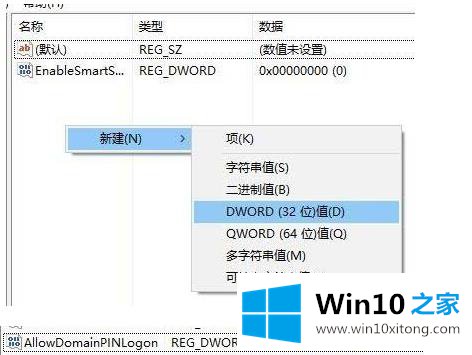
4.最后设置指纹和pin码,“设置-账户-登录选项”会显示pin变为可用。

以上内容就是今天的全部教程了,win10pin不可用进不去系统解决方法的详细处理本领就给大家说到这里了。要是大家还有更多的问题需要解决,那就快快的关注本站吧。